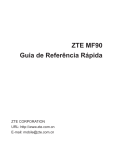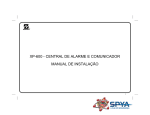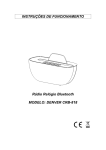Download Manual do usuário
Transcript
Primeiros passos INFORMAÇÕES LEGAIS Copyright © 2014 ZTE CORPORATION. Todos os direitos reservados. MF25B Manual do usuário Indicador Descrição O roteador opera nas redes HSDPA/WCDMA e GSM/GPRS/ EDGE e suporta serviços de voz e de dados. LIGADO WLAN funcionando normalmente sem transmissão de dados. Aparência PISCANDO WLAN funcionando normalmente com transmissão de dados. WIFI Nenhuma parte desta publicação pode ser resumida, reproduzida, traduzida ou utilizada em qualquer forma ou por qualquer meio, seja eletrônico ou mecânico, incluindo fotocópia e microfilme, sem a prévia autorização por escrito da ZTE Corporation. DESLIGADO Este manual é publicado pela ZTE Corporation. Reservamo-nos o direito de fazer modificações em erros de impressão ou atualizar PHONE as especificações sem aviso prévio. Indicadores LED Indicador Estado Descrição LIGADO Fonte de alimentação externa funcionando normalmente. DESLIGADO Fonte de alimentação externa está desconectado ou desligado. POWER 1 Estado 2 PPP Não está em uso. PISCANDO Discando ou recebendo uma chamada. LIGADO Chamada estabelecida. LIGADO Conexão WAN estabelecido (PDP ativado). PISCANDO Estabelecendo cenexão WAN (ativando PDP). DESLIGADO Sem conexão WAN(PDP não conectado). Estado Descrição Sinal RF normal (RSSI >= -90dBm). Diferente cor, indica LIGADO PISCANDO LAN diferente rede. Vermelho: GSM/GPRS/EDGE. Verde: HSDPA/HSUPA/UMTS. 2G/3G WLAN não está funcionando normalmente ou essa função esta desativada. DELIGADO 3 Indicador Sinal RF baixo (-100dBm <= RSSI < -90dBm). DESLIGADO Sinal RF não disponível (RSSI < -100dBm). LIGADO Porta LAN conectada. PISCANDO Porta LAN conectada e com transmissão de dados. DESLIGADO Sem cabo de rede conectado. 1. Telefone Conector RJ11 padrão para telefone. 2. LAN Conexão Ethernet para computador. 3. Reset Configuração padrão de fábrica. 4. Energia Conexão à fonte de alimentação externa. 5. Interruptor Ligar ou Desligar o roteador. 6. WPS O botão WPS é usado para iniciar o processo de autenticação de Configuração Protegida Wi-Fi. Conectando seu dispositivo Siga os passos para conectar o seu dispositivo. NOTA: Se você quiser usar a rede móvel para se conectar à Internet, você precisa inserir o cartão SIM primeiro. Descrição da interface 4 5 6 Ligando seu dispositivo Sobre o cartão SIM Configurações Voz Configurações webUI Agenda 1. Ligue o Interruptor para começar. NOTA: Não colocar nada na parte superior do roteador. Não sobreponha Evite manusear o cartão SIM desnecessariamente. Segure o cartão SIM pelas bordas para evitar danos causados por estática. Mantenha o cartão SIM longe de aparelhos elétricos e magné- Não altere as configurações, a menos que tenha sido instruído pela operadora. Caso queira alterar as configurações, é necessário desconectar o roteador da Internet. Após fazer as alter- Fazendo uma chamada Acessando a página de configuração um roteador sobre outro durante o uso. 2. Aguarde 1~2 minutos depois de ligar o roteador antes de usar ticos. Se o serviço não foi inicializado, certifique-se que: • A área usada tem cobertura de rede. • Está usando o cartão SIM correto. ações, reinicie o roteador, desligando-o e ligando-o novamente. Antes de fazer uma chamada, certifique-se que: • O cartão SIM está instalado. • O cabo de telefone (RJ11) está conectado corretamente no roteador e no telefone analógico. • O LED POWER(energia) está aceso. • O LED 2G/3G está aceso. Para fazer uma chamada: 1. Digite o número de telefone no aparelho conectado ao roteador. 2. A chamada será conectada. NOTAS: • Se não houver indicação de 2G/3G, o sinal RF não estará disponível. Altere a localização do roteador e certifique-se de que nada o esteja bloqueando. • Se o LED 2G/3G estiver com a cor verde(3G) você pode realizar uma chamada de voz com o roteador conectado a internet. Se o LED 2G/3G estiver vermelho(2G) o roteador somente realizará chamada de voz quando você desconectar da internet. 1. Certifique-se da conexão entre o roteador e sua máquina. 2. Abra uma sessão de Internet através de seu browser e digite http://192.168.0.1. Clique em Agenda para acessar os contatos salvos. As informações da Agenda podem ser salvas no dispositivo ou no cartão SIM. Poderá escolher aonde quer salvar. Cada contato inclui nome e número de telefone. 10 11 o serviço. O indicador 2G/3G deve se acender. NOTAS: • Quando o roteador é desligado, o autor da chamada ouvirá uma mensagem como "O número que você discou está indis• ponível no momento." Se o LED 2G/3G estiver piscando constantemente, tente mover o roteador para outro local. O roteador leva 1 ~ 2 minutos para inicializar, conectar-se à rede e obter um endereço IP. Conectando a alimentação externa Para funcionamento, conecte a fonte de alimentação a uma tomada padrão e insira o plugue na tomada na parte traseira do roteador. Em caso de falha de energia ou quando não há nenhuma fonte de alimentação externa disponível, o roteador não irá funcionar. 7 Acesso à Internet Configurando seu computador O roteador não requer nenhum driver, e suporta todos os sistemas operacionais com capacidade Ethernet LAN. O roteador suporta o computador navegando na Internet via Wi-Fi. Preparação Antes de usar o serviço de dados, certifique-se que: • O cartão SIM está instalado. • O Wi-Fi esteja ativado. • O LED 2G/3G está aceso. • O LED POWER(energia) está aceso. 8 Conexões Wi-Fi Se desejar usar a conexão Wi-Fi para se conectar ao roteador, siga os passos abaixo: 1. Certifique-se que a WLAN está funcionando normalmente. Verifique as configurações de Wi-Fi, nome da rede e senha no aparelho. 2. Verifique as redes Wi-Fi disponíveis no seu computador e selecione a rede referente ao seu aparelho 3. Clique em Conectar. 4. Uma senha será requisitada, após digitar a senha clique em Conectar novamente. NOTA: Você precisará informar uma senha de Wi-Fi para conexão. Favor verificar a senha padrão do seu aparelho. 5. Aguarde um momento e a conexão será estabelecida com sucesso. 9 Conectar Na página inicial da webUI, selecione o idioma desejado e digite a senha (senha padrão admin). Clique em Entrar para se conectar ao roteador. SMS Essa função permite enviar ou receber mensagens. Enviando um SMS 1. 2. 3. 4. Selecione SMS > Novo Digite o número do destinatário. Digite a mensagem . Clique em Enviar para enviar a mensagem. Caixa de entrada 1. Selecione SMS > SIM ou Dispositivo > Caixa de entrada 2. Selecione um SMS na lista e clique para visualizar o conteúdo. Adicionar novo contato Selecione Agenda > Novo. 1. Selecione a localização para salvar o contato. SIM(cartão SIM) ou dispositivo. 2. Digite o nome e número do contato. 3. Clique em Salvar para salvar o contato. Editar contato Selecione Agenda > Dispositivo ou cartão SIM para visualizar os contatos. Configurações Não modifique nenhuma configuração sem a prévia recomendação da sua operadora. Favor desconectar o roteador da rede antes de fazer as modificações desejadas. 12 Configurações Wi-Fi Firewall • Lista de estações Selecione Menu > Informações sobre estações, os aparelhos conectados ao roteador aparecem. • Básico Selecione Configurações > Configurações Wi-Fi > Configurações Básicas, os parâmetros da rede wireless são mostrados • Avançadas Você pode configurar regras de firewall para proteger sua rede contra vírus e atividades maliciosas na Internet. NOTA: Você pode configurar a filtragem em no máximo de 10 itens para Filtragem de MAC/IP/Porta, Filtragem de URL e Encaminhamento de porta. • Trocar senha Selecione Configurações > Configurações Wi-Fi > Config. Avançadas, os parâmetros avançados da rede wireless são mostrados • WPS Selecione Configurações > Configurações Wi-Fi > WPS, para exibir a configuração WPS NOTA: É altamente recomendado que se selecione um Modo de Segurança e se crie uma senha para se ter acesso a rede sem fio do roteador. A menos que um desses modos de segurança seja selecionado, as transmissões sem fio da rede podem ser facilmente interceptadas e interpretadas por usuários não autorizados. Selecione Configurações > Configurações > Gerenciamento senha, as informações de configuração da senha de administrador são mostradas na Poderá mudar a senha de administrador e clicar em Aplicar para confirmar. • Restaurar Selecione Configurações > Configurações > Restaurar, clique em Restaurar para definir todas as configurações para seus valores padrão de fábrica, e o aparelho será desligado. • Reiniciar Selecione Configurações > Configurações > Reiniciar para acessar • Gerenciar PIN Selecione Configurações > Configurações > Gerenciar PIN, o gerenciamento de PIN do cartão SIM 13 14 iv. Modificações ou reparos não feitos pela ZTE ou por um indivíduo certificado pela ZTE. v. Falhas de energia, picos, incêndios, inundações, acidentes, ações de terceiros ou outros eventos fora do controle razoável da ZTE. vi. Uso de produtos de terceiros, ou utilização em conjunto com produtos de terceiros, desde que tais defeitos sejam devido ao uso combinado. vii. Qualquer outra causa fora do alcance do uso normal dos Produtos. O Usuário Final não terá o direito de rejeitar, retornar, ou receber um reembolso de qualquer produto da ZTE nas situações acima referidas. • Esta garantia é a única solução do usuário final e é a única responsabilidade da ZTE para artigos defeituosos ou não conformes, e substitui todas as outras garantias, expressas, implícitas ou estatutárias, incluindo, mas não limitadas às garantias implícitas de comercialização e adequação a um fim específico, salvo quando exigido ao abrigo das disposições imperativas da lei. produto, quer a ZTE tenha sido avisada ou não, sabia ou devia ter sabido da possibilidade de tais danos, incluindo mas não limitados a lucros cessantes, interrupção de negócios, custo de capital, custo das instalações ou substituição do produto, ou qualquer tempo de paralisação. Limitação de Responsabilidade A ZTE não será responsável por quaisquer perdas de lucros ou prejuízos indiretos, especiais, incidentais ou consequentes resultantes ou decorrentes de ou em conexão com a utilização deste 19 Chamada de Emergência Se você selecionar a ação Modificar, poderá digitar o código PIN • Use acessórios originais ou acessórios autorizados pela ZTE. antigo, e em seguida digite duas vezes o novo código PIN. Clique em Aplicar para confirmar a sua configuração. Acessórios não autorizados podem afetar o desempenho do roteador, danificar o roteador ou causar perigo a você. • Não tente desmontar o roteador. Não existem peças reparáveis. • Não permita que o roteador ou os acessórios entrem em con- NOTA: Três entradas de código PIN errado consecutivas bloquearão o cartão SIM. Para desbloquear, é preciso o código PUK. O código PIN e o código PUK são oferecidos juntos com o cartão SIM. Se não encontrar, favor contatar sua operadora. Informações Gerais Precauções de Segurança • Alguns dispositivos eletrônicos podem ser suscetíveis à interferência eletromagnética. Mantenha o roteador longe de televisão, rádio ou outros equipamentos eletrônicos para evitar interferência eletromagnética. • O roteador pode sofrer interferência perto de dispositivos médicos tais como aparelhos auditivos e marca passos. Consulte um médico ou o fabricante do dispositivo médico antes de usar o roteador. • Mantenha uma distância de pelo menos 20 centímetros do roteador. • Não utilize o seu roteador em ambientes perigosos, tais como terminais de petróleo ou fábricas de produtos químicos, em locais com gases explosivos ou produtos explosivos sendo processados. Problemas relacionados com voz Sintomas Sem tom de discagem. Possíveis Problemas / Soluções Por favor, aguarde 1~2 minutos após o roteador ser ligado. Se o LED 2G/3G estiver piscando, você não tem boa recepção de RF. Mude a localização do roteador. Há uma mensagem/alerta de mensagem / anúncio, assim que tiro o telefone do gancho. Verifique se o seu cartão SIM está inserido corretamente e o código PIN foi inserido. Se o código PIN foi digitado incorretamente, você precisará digitar o código PUK, quando solicitado. Solução de Problemas A linha está barulhenta/distorcida quando tiro o telefone do gancho. Remova qualquer dispositivo elétrico que esteja muito perto do telefone ou do roteador. O conjunto de cabos ou do telefone pode estar com defeito. • Certifique-se que o roteador está ligado e que todos os cabos estão conectados corretamente. • Verifique se RSSI, PPP e PWR LED's estão acesos e NÃO em um estado intermitente ou desligados. Ouço um som de ocupado logo que tiro o telefone do gancho. Ponha o telefone no gancho e tente novamente. Se você estiver conectado à Internet usando a rede 2G (GSM), por favor, desligue este primeiro. há energia e conexão com a rede móvel. Se a energia falhar, o roteador não poderá operar. Se você não tem cobertura de rede, não será possível realizar chamadas de emergência. O Roteador não inclui a função de conexão com fio (acesso via cabo ao PSTN). Depois de discar Quando você terminar de discar, você o último dígito não pode pressionar a tecla # ou esperar 4-8 ouço nada/silêncio. segundos para estabelecer a chamada. 20 superaquecimento do aparelho. • O dispositivo deve ser colocado em uso em ambiente ventilado. • Não exponha o roteador à luz solar direta nem o armazene em locais quentes. Temperaturas altas podem diminuir a vida útil dos aparelhos eletrônicos. • Não permita que crianças brinquem com o roteador ou com o carregador. • Mantenha o comprimento do cabo entre o roteador e o telefone inferior a 10 metros. • O roteador é apenas para uso interno. Não o use ao ar livre. Não conecte extensões de telefone que funcionem fora do prédio. Estas podem resultar em danos causados por relâmpagos para o seu equipamento. • Certifique-se que o aparelho esteja ao menos 1,5 cm (um centímetro e meio) do seu corpo durante a transmissão. 15 Não conte com o Roteador para chamadas de emergência em todas as situações. O seu Roteador suporta discagem de emergência apenas quando tato com líquidos ou com umidade em nenhum momento. Não mergulhe o roteador em qualquer tipo de líquido. • Não ponha objetos em cima do roteador. Isto pode levar ao 21 Informações da taxa de absorção específica (SAR) Limpeza e Manutenção Este modelo está em conformidade com as normas internacionais para exposição a ondas de rádio. Seu telefone é um transmissor e receptor de rádio. É projetado para não exceder os limites para exposição a ondas de rádio recomendados por normas internacionais. As normas foram desenvolvidas pela ICNIRP, um órgão independente de normas técnicas, e inclui margens designadas para garantir a proteção de todas as pessoas, independente da idade e saúde. Estas normas usam uma unidade de medida conhecida como Taxa de Absorção Específica, (em inglês, SAR). O limite de SAR para dispositivos móveis é de 2.0 W/kg e o maior valor de SAR para este dispositivo quando testado foi inferior ao valor limite Como SAR é medido quando o telefone está em sua maior potência de transmissão, o SAR efetivo deste dispositivo durante sua operação é normalmente inferior aos níveis encontrados durante os testes. Isto se deve ao fato do seu dispositivo móvel alterar automaticamente seu nível de potência para assegurar o uso do nível mínimo requerido para alcançar a rede. A Organização Mundial de Saúde declarou que as atuais informações científicas não indicam a necessidade de nenhuma precaução especial para o uso de dispositivos móveis. NOTA: Os testes são realizados em conformidade com as Normas IEC PT 50360: 2001, 62209-1: 2006 e 62209-2: 2007. • Use um pano antiestático para limpar o roteador. Não use produtos de limpeza químicos ou abrasivos, pois estes podem danificar a caixa de plástico. Desligue o roteador antes de limpá-lo. • Use o roteador dentro da variação de temperatura de -10°C ~ +55°C, e a variação de temperatura de armazenamento é de -20°C ~ +65°C. A variação de umidade é de 5%~95%. • Não use o roteador durante uma tempestade. Remova o 17 18 16 Sintomas Não posso fazer ou receber uma chamada quando estou navegando na net. Possíveis Problemas / Soluções Se você estiver conectado usando a rede 2G (GSM), você não pode navegar pela Internet e fazer uma chamada simultaneamente. Por favor, desconecte-se da internet e aguarde de 30 segundos a 1 minuto antes de fazer uma chamada. Problemas relacionados com a Internet Sintomas Possíveis Problemas / Soluções Por favor, verifique suas configurações. Não consigo Por favor, aguarde 1~2 minutos para o roteacessar a internet. ador inicializar. Verifique os LEDs indicadores de serviço. As velocidades de download/upload são muito lentas. Não consigo acessar a webUI A velocidade depende da força do sinal. Verifique a força do seu sinal e o tipo de rede. Verificar a URL. O endereço padrão é http://192.168.0.1. Usar apenas um conector de rede. Não use qualquer servidor de proxy. 22 Sintomas Possíveis Problemas / Soluções Certificar que a função Wi-Fi está ativa. Pressione o botãoWPS e habilite a função Wi-Fi. Atualizar a lista de redes disponíveis e Não é possível seleionar o correto SSID. estabelecer a conChecar endereço IP para certificar que o exão Wi-Fi entre endereço de IP está em automático. Checar os dispositivos. o protocolo de Internet (TCP/IP). Digitar a senha correta (senha Wi-Fi) quando conectar com o roteador. adaptador de energia elétrica da tomada de parede. • Não tire o seu cartão SIM desnecessariamente. O cartão SIM pode ser facilmente perdido ou pode ser danificado por eletricidade estática. Garantia Limitada • Esta garantia não se aplica a defeitos ou erros do produto causados por: i. Desfiguração Razoável da Aparência do Roteador. ii. Falha do Usuário Final ao seguir instruções ou procedimentos de instalação, operação ou manutenção da ZTE. iii. Mau uso, abuso, negligência ou instalação, desmontagem, armazenagem, manutenção ou operação incorreta do Produto por parte do Usuário Final. ANATEL Este produto está homologado pela Anatel de acordo com os procedimentos regulamentados pela Resolução n°. 242/2000 e atende aos requisitos técnicos aplicados, incluindo os limites de exposição da Taxa de Absorção Específica referente a campos elétricos, magnéticos e eletromagnéticos de radiofrequência, de acordo com as Resoluções n°. 303/2002 e 533/2009. Outros Sintomas Possíveis Problemas / Soluções O indicador de sinal RSSI está sempre piscando ou não acende. Isso indica uma má recepção. Tente mudar o roteador para outro local perto da janela. Verifique se a antena externa está conectada corretamente. Sobre a webUI Para conexão Wi-Fi, favor checar o nome do roteador. A senha padrão da webUI é admin. Se mudar a senha e esquecer, utilize a função Reiniciar e volte para a configuração padrão. 23 24